Добре дошли в новата начална страница на вашия екип на SharePoint. Обновихме вашата начална страница на екип, така че да можете да споделяте документи, да провеждате разговори с екипа си, да проследявате събития, да управлявате задачи и да се възползвате от свързването към група на Microsoft 365.
В тази статия:
-
Нови ползи от началната страница на вашия екипен сайт
-
Как да се възползвате максимално от съвременната си начална страница
-
Как да конвертирате класически страници към модерни страници
-
Подробна информация за началната страница на "актуализация за класическия екипен сайт"
-
Как да върнете съвременната си страница обратно към класическата
Ползи от началната страница на екипа
Открихме, че вашата класическа начална страница на екип не е персонализирана, така че автоматично го актуализираме към модерна начална страница на екип.
По-голямата част от съдържанието, което се намира в класическия сайт, е вече тук, на страницата на модерния екип, с изключение на уеб частта за информационен канал. Модерната начална страница има библиотека с документи, където се намират всичките ви файлове и папки, но сега е по-лесно да се използва, споделя и проследява съдържанието ви.
Научете повече за съвременните екипни сайтове на SharePoint.
Начална страница на нов екипен сайт
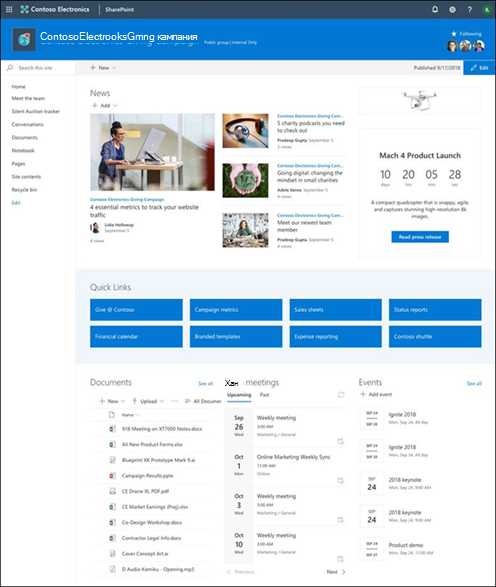
Класическа начална страница на екипен сайт
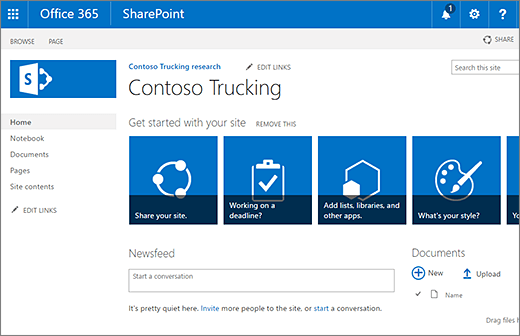
По-ефективно общуване и сътрудничество
Сега екипът ви може да използва уеб частта за Planner , за да проследява задачите и възложените задачи на екипа.
Вашият нов екипен уеб страница на SharePoint ви позволява да преглеждате последните дейности, като например кога файловете са качени или актуализирани и кога се създават нови списъци или библиотеки. Можете да създавате публикации за новини като съобщения, актуализации на състоянието, покани за събития или каквото и да е друго, което искате да споделите с екипа си.
Сподели модерно съдържание
Модерното използване на списък с документи и библиотека в SharePoint Online е по-бързо, показва по-добре в мобилните браузъри и е по-лесно. Научете повече за разликите между класическата и модерната среда за работа.
С новата среда за работа можете да направите следното:
-
Можете лесно да добавяте, пренареждате, преоразмерявате, сортирате, филтрирате, групирате колоните и създавате изгледи по избор на библиотеките с помощта на уеб частта за библиотека с документи
-
Подобряване на показването на списъци с форматиране на колони и списъчен изглед, като се използва уеб компонентът за списък
-
Динамично показване на съдържание от библиотека с документи, сайт, колекция от сайтове или всички сайтове с помощта на уеб частта за осветено съдържание
-
Добавяне на файлове като връзки, вместо да се копират между сайтовете с помощта на уеб частта за връзка
-
Добавете богати данни за местоположение от картите на Bing за указателя на вашата организация.
Персонализиране на вашата модерна начална страница
По-лесно е от всякога да персонализирате и да направите своя нов екипен сайт. Всеки раздел може да бъде конфигуриран и редактиран лесно, включително персонализирана навигация,за да се гарантира, че проектът за страницата отговаря на нуждите ви, тъй като вашите бизнес промени и нараства.
Вашият нов модерен екипен сайт вече има секции за новини, бързи връзки, дейност в сайта и библиотека с документи. Можете да добавяте съобщения за новини и връзки, документи, бързи връзки и предлагани връзки. Когато добавяте или премествате неща, които виждате как изглеждат, преди да препубликуват сайта.
ползи отMicrosoft 365 Group
Може би най-завладяващата промяна на новия ви екипен сайт е, че можете да се свържете с Microsoft 365 Groups. Свързването към групи улеснява избирането на екип от хора, с които да си сътрудничите, и след това да споделите колекция от ресурси с тази група. Тези ресурси могат да включват споделена папка "Входящи" на Outlook, календар или библиотека с документи за съвместна работа. Освен това членовете на групата, която е свързана с модерен екипен сайт, автоматично получават разрешения за сайта, които трябва да имат достъп до инструментите и информацията. Функция на Групи на Microsoft 365 е, че те обхващат множество Microsoft 365 ресурси, които са гъвкави и по-лесни за работа. Всеки път, когато трябва да добавите нови хора към екипа си, просто ги добавете към групата.
Управлявате съществуващ екипен сайт, който искате да свържете към група? Свържете вашия екипен сайт към група на Microsoft 365, като изберете Свързване към нова група на Microsoft 365 от менюто в горния десен ъгъл на сайта.
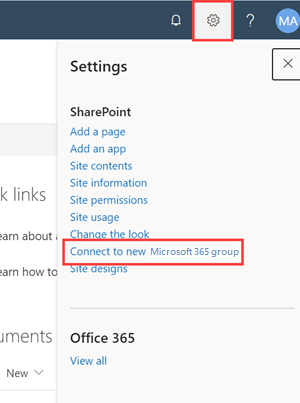
Забележка: Ако тази опция не се появява, вашият клиент може все още да не разполага с тази възможност, тъй като някои функции се въвеждат постепенно към организациите, които са се включили в програмата за целево издание. Това означава, че е възможно все още да не виждате тази функция или тя да изглежда различно от описаното в помощните статии. Или пък не сте собственик на сайта за този сайт.
Получете повече от модерния SharePoint
Ние съставих списък с връзки, които осветяват това, което можете да постигнете в съвременните SharePoint.
Още информация за използването и персонализирането на вашата нова начална страница на екип на SharePoint:
Конвертиране на по-класически страници в модерно
SharePoint в Microsoft 365 непрекъснато се развива и подобрява. Едно от ключовите подобрения е наличността на модерни сайтове, които предлагат подобрена функционалност по отношение на производителността и възможностите за гледане на мобилни телефони.
Собствениците на сайтове и администраторите на колекции от сайтове ще трябва да си сътрудничат заедно, за да трансформират класическите страници в модерно. Научете повече за трансформирането на вашите класически сайтове наместа.
Стават ли все по-модерни началните страници на екипа?
Не, не всички начални страници на екипа ще се актуализират автоматично.
Само начални страници, които използват класическата начална страница на екипа по подразбиране – това означава, че не са персонализирани – автоматично се модернизират. Ние не модернизираме класическите начални страници, които са персонализирани. Ако сте направили промени в конфигурацията на уеб част, тогава тези уеб части се считат за персонализирани, което прави страницата ви недопустима за актуализацията. Ако сте написали потребителско съдържание, то вашата страница се смята за персонализирана, което ви позволява да направите страницата си неподходяща за актуализацията.
Важно: Тази актуализация ще окаже влияние върху основната колекция от сайтове и всички подсайтове.
Ако имате персонализирана класическа начална страница на вашия екипен сайт и искате да я заместите с нова модерна начална страница, можете да направите това, като създадете и публикувате нова модерна страница, да добавите уеб части и съдържание и след това да я зададете като начална страница.
Връщане към класическата версия
Ако поради някаква причина вашата нова модерна начална страница на екипа не отговаря на нуждите ви, администраторите на колекцията от сайтове могат да изберат към предишната начална страница , за да се върнат към класическата начална страница на вашия екип. Това ще върне началната страница на вашия екип обратно в класическото й състояние, като че ли никога не е имало актуализация.
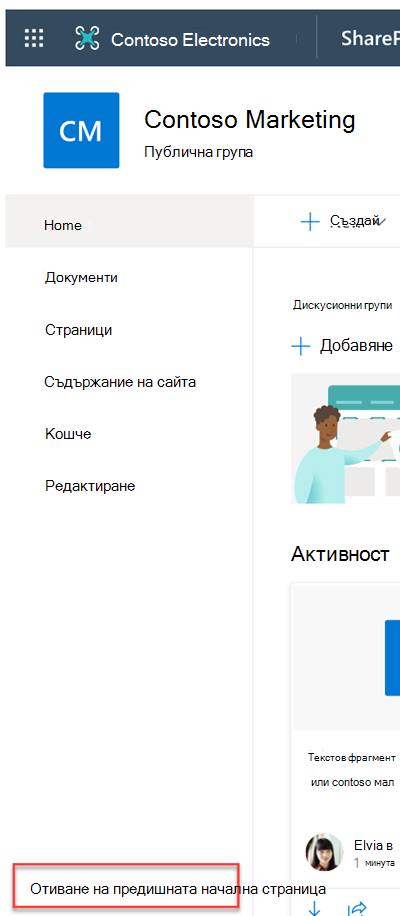
Ако нямате достъп до процеса на връщане, използвайте следните стъпки, за да се върнете към класическата версия на началната страница на вашия екип:
-
На вашия сайт щракнете върху настройки

-
На страницата "съдържание на сайта" щракнете върху страници на сайта.
-
В страниците на сайта щракнете с десния бутон върху Начало (стар). aspx и в менюто изберете Създаване на начална страница. Следващото изскачащо съобщение ще се появи точно под лентата с менюта, сега тази страница е началната страница на сайта.










